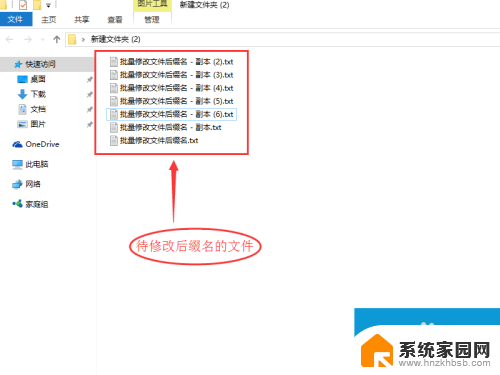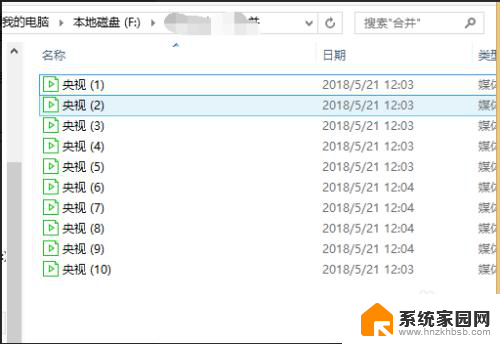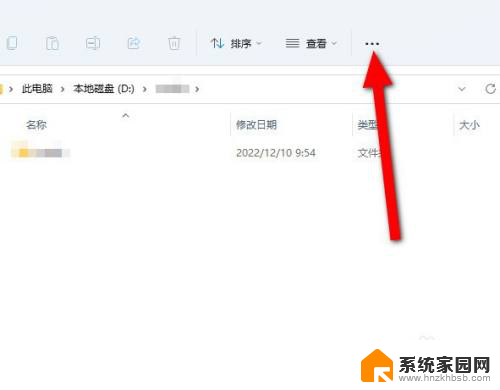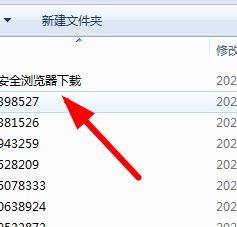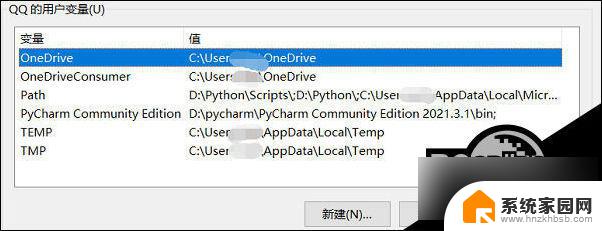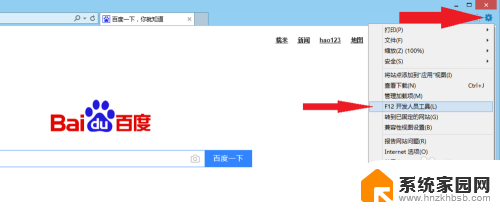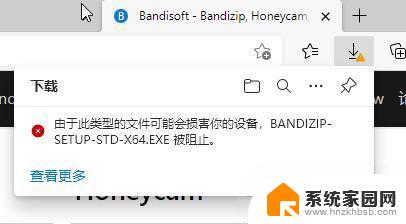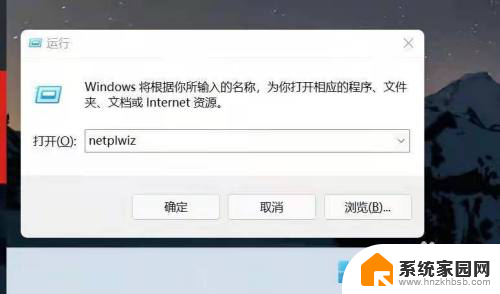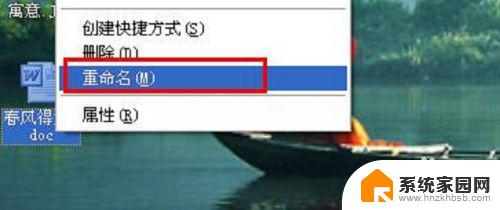win11怎么更改文本文档类型 Win11如何修改文件类型和后缀
Win11作为最新的Windows操作系统,为用户提供了更多的个性化设置选项,其中包括修改文件类型和后缀的功能,在Win11中,用户可以通过简单的几步操作来改变文本文档的类型和后缀,以满足个人需求和工作要求。通过修改文件类型和后缀,用户可以更好地管理和组织自己的文件,同时也能够更方便地与他人共享和交流。无论是将文本文档转换为其他类型的文件,还是将不同类型的文件转换为文本文档,Win11都提供了简单易用的工具和选项,让用户能够自由地定制自己的文件管理方式。在本文中我们将介绍Win11如何修改文件类型和后缀的具体步骤,帮助用户轻松实现个性化的文件管理。
具体操作如下:
1、按键盘上的【 Win + S 】组合键,打开系统搜索。输入【文件资源管理器选项】,然后点击【打开】系统给出的最佳匹配【文件资源管理器选项控制面板】;
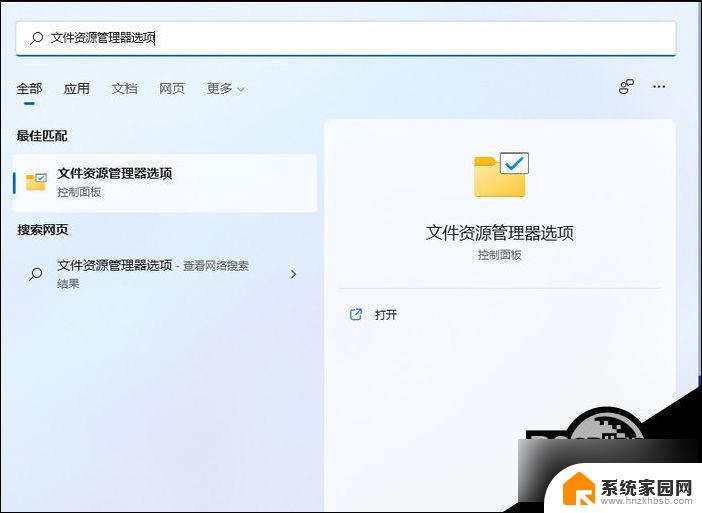
2、文件资源管理器选项窗口,切换到【查看】选项卡。然后在高级设置下,找到并【取消勾选】隐藏已知文件类型的扩展名,再点击【确定】保存设置;
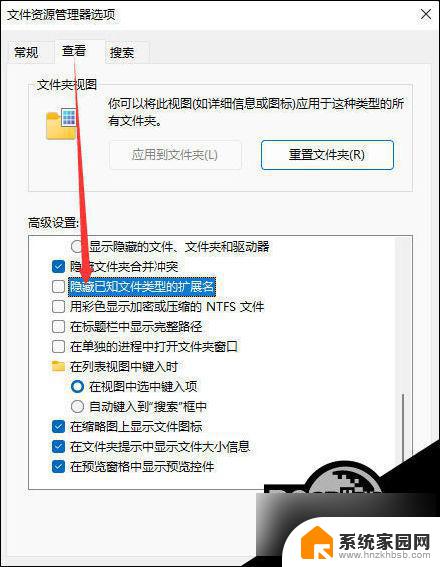
3、【右键点击】需要改文件后缀格式的文件,比如这张图片。后缀名为.png,需要改成后缀名为.jpg。在打开的菜单项中,选择【重命名或按F2】;

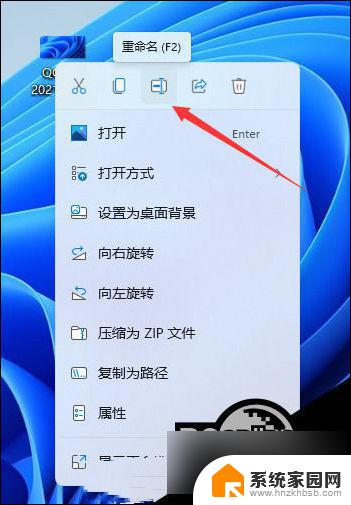
4、重命名提示框,如果改变文件扩展名,可能会导致文件不可用。确实要更改吗?点击【是】;

5、最后,这种图片后缀名成功更改为.jpg。
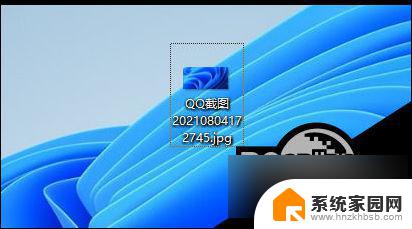
以上是如何更改文本文档类型的全部内容,如果遇到这种情况,您可以按照以上操作解决问题,非常简单快速,一步到位。